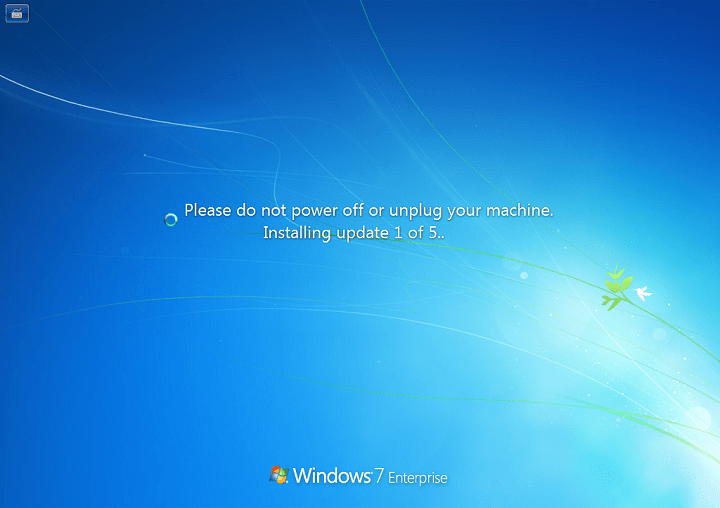- Tilsynelatende dette feil forhindrer nedlasting av visse sikkerhetsoppdateringer, men tyngdekraften er det ikke så vanskelig å overvinne. Selvfølgelig må du fremdeles utføre noen feilsøkingstrinn.
- Kjør først feilsøkingsprogrammet for Windows Update. I forhold til forrige Windows iterasjoner, Windows 10 har mer enn en gyldig innebygd feilsøking som dekker i utgangspunktet alle problemer som kan oppstå.
- Hvis du ikke vet hvordan du skal takle denne typen problemer, vår Hvordan fikse Windows Update feil hub er mer enn forberedt på å tilby nøyaktige og raske løsninger.
- Windows 10 har mye færre feil enn før, men det har fortsatt mange feil. Vi kan tilby deg Windows 10 feilnav det er fullt av interessante og smarte løsninger.
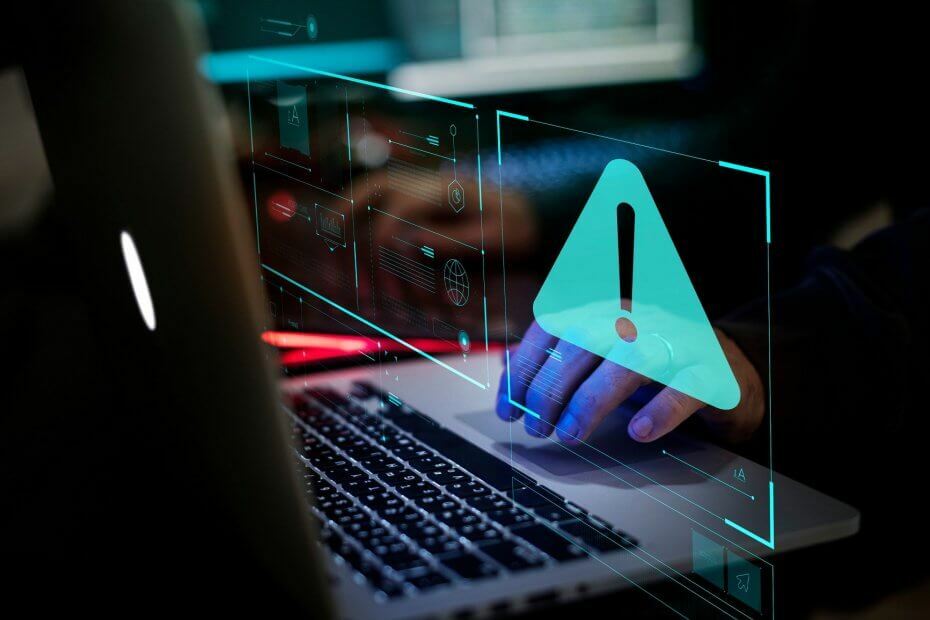
Denne programvaren vil holde driverne dine i gang, og dermed beskytte deg mot vanlige datamaskinfeil og maskinvarefeil. Sjekk alle driverne dine nå i 3 enkle trinn:
- Last ned DriverFix (bekreftet nedlastningsfil).
- Klikk Start søk for å finne alle problematiske drivere.
- Klikk Oppdater drivere for å få nye versjoner og unngå systemfeil.
- DriverFix er lastet ned av 0 lesere denne måneden.
Hvis du er en Windows 10 bruker, er det stor sannsynlighet for at du har møtt en eller flere oppdateringsfeil.
Det er så mange av dem som er arven fra de forrige Windows-iterasjonene, akkurat som den med feilkoden 8024afff.
Tilsynelatende dette feil forhindrer nedlasting av visse sikkerhetsoppdateringer, men tyngdekraften er det ikke så vanskelig å overvinne. Selvfølgelig må du fremdeles utføre noen feilsøkingstrinn.
Hvis du ikke klarer å løse det på egenhånd, bør løsningene nedenfor være nyttige.
Hvordan fikser jeg oppdateringsfeil 8024afff i Windows 10?
- Kjør feilsøkingsprogrammet for Windows Update
- Bruk batch-skriptet til å starte oppdateringstjenester på nytt
- Installer oppdateringer manuelt
1: Kjør feilsøkingsprogrammet for Windows Update
I forhold til tidligere Windows-iterasjoner har Windows 10 mer enn en gyldig innebygd feilsøking som dekker stort sett alle problemer som kan oppstå.
I den gjengen med forskjellige standard feilsøkere er den som sannsynligvis er mest brukt Windows Update feilsøkingsprogrammet, hovedsakelig siden oppdateringsfeilene er ganske vanlige.
Når du har kjørt det, bør dette verktøyet gjøre det mulig å adressere de mest enkle stoppene i Windows Update-funksjonen, ved å starte de relaterte prosessene på nytt og oppdatere oppdateringsprosedyren.
Hvis du ikke er sikker på hvordan du kjører den, følg disse trinnene:
- Skriv inn i Windows-søkefeltet Feilsøk og åpne Feilsøk fra resultatlisten.
- Utvide Feilsøking for Windows Update og klikk på Kjør feilsøkingsprogrammet knapp.

- Følg instruksjonene til problemet er løst.
- Prøv å oppdatere igjen.
2: Bruk batch-skriptet til å starte oppdateringstjenester på nytt
Når det gjelder oppdateringsproblemer, peker alt mot dedikerte systemtjenester og mappen der de nedlastede oppdateringene er lagret.
Nå er det en måte å bruke ledetekst og kjøre en mengde kommandoer for å tilbakestille oppdateringstjenestene og gjenopprette mappen Software Distribution.
Imidlertid er det også en tilpasset batchfil som vil gjøre det for deg.
Du kan laste ned denne batchfilen eller lage den på egen hånd ved å følge trinnene i dette artikkel. Hvis du er tilbøyelig til det første, må du følge disse trinnene:
- nedlasting batch-filen her.
- Lagre filen.
- Høyreklikk på batch-skriptet og velg å Kjør det som administrator.
- Når prosessen er ferdig, kan du prøve å oppdatere på nytt.
3: Installer oppdateringer manuelt
Til slutt, angående mindre kumulative sikkerhetsoppdateringer og oppdateringer, kan du alltid navigere til Microsofts dedikerte nettsted kalt Microsoft Update Catalog og laste dem ned der.
Når du har fått en individuell oppdatering som forårsaket 8024afff-feilen over OTA-oppdateringsprotokollen, kan du installere den akkurat som alle andre kjørbare filer.
- trykk Windows-tast + I for å åpne Innstillinger-appen.
- Velge Oppdatering og sikkerhet.

- Klikk for å se etter oppdateringer og skriv ned identifikasjonskoden til den urolige oppdateringen.
- Navigere til Microsoft Catalog ved hjelp av Edge. Det ser ut til at Microsoft tappert blokkerte tilgangen til andre nettlesere.
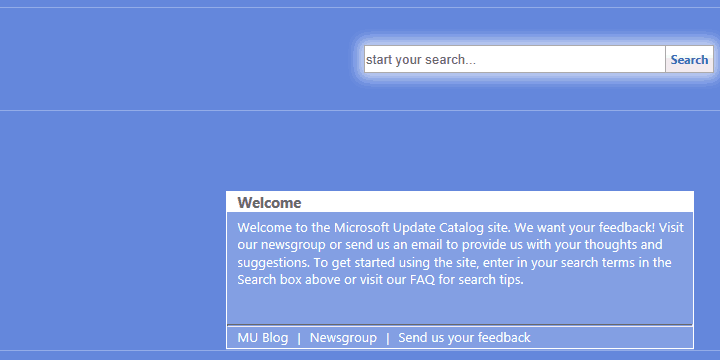
- Skriv søkefeltet i søkefeltet identifikasjonskode og trykk Tast inn.
- Last ned og installer oppdateringen og start PCen på nytt.
Følg disse instruksjonene for å identifisere den plagsomme oppdateringen og installere den manuelt:
Det er det. Hvis du har en alternativ løsning på hodet eller spørsmål angående de vi har levert, oppfordrer vi deg til å fortelle oss det i kommentarfeltet.
- Hvordan fikser jeg Windows Update-problemer?
Du bør begynne med å bruke feilsøkingsprogrammet for Windows Update. Hvis det ikke fungerer, kan du gå til vårt Windows Update Errors Hub for å feilsøke og fikse problemet.
ofte stilte spørsmål
De Windows Update-feil 8024afff oppstår når du prøver å oppdatere Windows 10, og det forhindrer nedlasting av visse sikkerhetsoppdateringer. Tyngdekraftsmessig er det ikke så vanskelig å overvinne.
Kjør feilsøkingsprogrammet for Windows Update, bruk batch-skriptet til å starte oppdateringstjenestene på nytt, og installer oppdateringene manuelt. Hvis det høres for komplisert ut, bruk vårt trinnvis guide for å fikse denne feilen.
Du bør begynne med å bruke feilsøkingsprogrammet for Windows Update. Hvis det ikke fungerer, kan du gå til vårt Windows Update Errors Hub for å feilsøke og fikse problemet.